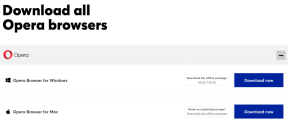Hur man laddar ner MyIPTV Player
Miscellanea / / January 22, 2022
Är du orolig för att missa dina favorit-tv-program när du reser? MyIPTV-spelare är en populär gratisapp för att titta på fjärranslutna TV-kanaler via internet. Den utvecklades av Francis Bijumon och publicerad av Vbfnet-appar. Denna mediaspelare hjälper dig att spela upp kanalerna med hjälp av URL eller lokala filer. MyIPTV-recensioner jämfört med andra sådana spelare är ganska positiva. Allt du behöver är en aktiv internetanslutning. I den här artikeln kommer vi att diskutera hur man laddar ner MyIPTV-spelaren och använder den för att se TV-program. Så fortsätt läsa!

Innehåll
- Hur man laddar ner MyIPTV Player
- För-och nackdelar
- Gratis nedladdning av MyIPTV Player.
- Hur man använder MyIPTV Player
- Steg I: Konfigurera fjärrkanaler
- Steg II: Lägg till i favoriter
- Steg III: Förhindra buffring
- Proffstips: Rekommenderade systemkrav.
Hur man laddar ner MyIPTV Player
Denna mediaspelare är inte ansluten till någon IPTV-kanalleverantör eller IPTV-operatör. Därför IPTV kanalfiler eller strömmande webbadresser måste hämtas från andra källor. Därför, efter att du laddat ner MyIPTV-spelaren, skulle det vara svårt att ställa in denna mediaspelare för första gången.
För-och nackdelar
En ärlig MyIPTV recension kommer att leda dig till följande positiva:
- Det underlättar PIN-skydd.
- Det har lätt tillgång till IPTV för vanliga användare.
- Det möjliggör Video on Demand (VOD) funktioner.
- Appen låter dig också filtrera kanalerna efter typ samt lägga till och hantera favoriter.
- Dessutom kan du se programguider och spela in videor.
- Det kan vara spelas externt i Media Player eller VLC.
- Det ger stöd för Elektronisk programguide eller EPG.
MyIPTV recension avslöjade också några nackdelar, som:
- EPG kan inte arbeta från en avlägsen plats.
- VOD kan endast användas när du spelar med VLC.
- De kanalen blir grön om du använder VLC.
- Den här spelaren buffertar mycket.
- Ingen snabbspolningsfunktion är tillgänglig.
- Även app stöder annonser, och du kan hitta dem i den högra sidofältet.
Gratis nedladdning av MyIPTV Player
Eftersom den inte innehåller några IPTV-kanalfiler eller strömmande webbadresser, är det lämpligt att använda en säker resurs. Vi rekommenderar att du laddar ner den senaste versionen av MyIPTV från Microsoft Store genom att klicka på Skaffa sig knappen visas markerad nedan.

Läs också:Åtgärda familjedelning YouTube TV fungerar inte
Hur man använder MyIPTV Player
När du har laddat ner MyIPTV-spelaren från Microsoft Store, installera densamma. Följ sedan stegen nedan för att anpassa den.
Steg I: Konfigurera fjärrkanaler
Följ de givna stegen för att utföra MyIPTV-inloggning för att konfigurera fjärrkanaler:
1. Lansera MyIPTV-spelare på ditt system.
2. Gå till inställningar som visat.

3. Klicka på Lägg till ny spellista och EPG-källa visas markerat på bilden nedan.

4. Lägg till Kanal namn en pasta IPTVURL under Fjärrkanallista.
Notera: Om du är osäker på var du kan få tag i webbadressen, besök sedan GitHub sida här.

5. Klicka sedan på Lägg till fjärrlista.
Notera: Du kan också klicka på Välj fil alternativet att använda den nedladdade M3U-spellistan från en lokal fil.

6. Gå tillbaka till inställningar sida.
7. I den Välj kanalspellista rullgardinsmenyn, välj Fjärrkontroll: kanal. Klicka sedan på Uppdatera knappen, som visas nedan.

8. Slutligen, gå till Kanaler fliken för att komma åt alla tillgängliga kanaler och njuta av streaming!
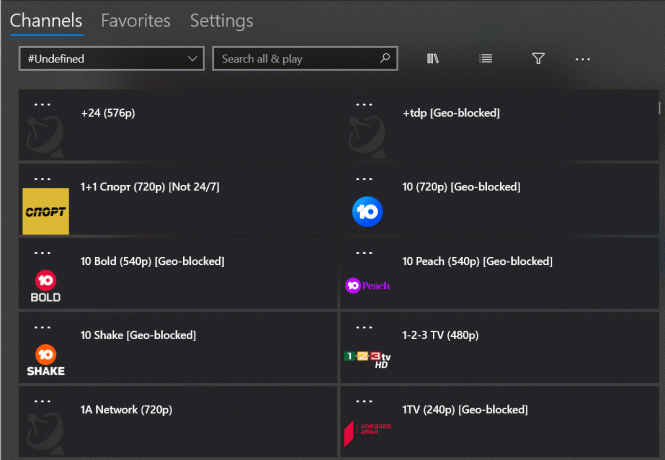
Läs också:5 bästa Kodi kinesiska filmer tillägg
Steg II: Lägg till i favoriter
När du laddar ner och konfigurerar fjärrkanaler på MyIPTV player-appen kan du lägga till favoriter för enkel och snabb åtkomst. Så här gör du:
1. Lansera MyIPTV-spelare på ditt system.
2. Högerklicka på kanal namn du vill lägga till i favoriterna.
3. Välj Lägg till i favoriter från snabbmenyn, som illustreras nedan.
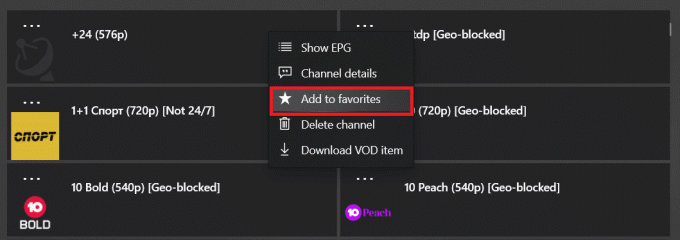
4. Här kan du se alla tillagda kanaler under Favoriter flik.

Läs också:Hur man tittar på Kodi NBA-spel
Steg III: Förhindra buffring
När du laddar ner MyIPTV-spelare och spelar på flera kanaler kan du stöta på buffringsproblem enligt MyIPTV-recensioner. För att förhindra buffring,
- Kontrollera först efter stabilitet, styrka och snabbhet av internetanslutningen genom att köra en Hastighets test.
- Också, uppdatera nätverksdrivrutiner och uppdatera grafikdrivrutiner för en bättre upplevelse.
Dessutom kan du följa dessa instruktioner för att förhindra buffring på MyIPTV Player:
1. Lansera MyIPTV-spelare på din Windows-dator och klicka på inställningar
2. Scrolla ner och byt På växeln för Använd mediaspelare som drivs av VLC alternativ som visas.

3. Använd skjutreglaget under Nätverkscachelagring i millisekunder. Beroende på cacheminnestorleken kommer det att bli en fördröjning vid start av videon för att anpassa den här inställningen beroende på tillgängligt minnesutrymme i din PC.

Läs också:Finns The Meg på Netflix?
Proffstips: Rekommenderade systemkrav
Nedan följer de rekommenderade systemkraven för MyIPTV Player för bästa möjliga upplevelse:
- OS: Windows 10 version 17763.0 eller senare, eller Xbox
- Arkitektur: ARM, x64, x86
- BAGGE: 1 GB
Vanliga frågor (FAQs)
Q1. Är IPTV lagligt?
Ans. Det är inte olagligt att använda IPTV förrän du inte bryter mot några upphovsrättsliga tillstånd. Vissa olagliga tjänster streamar innehåll från kanaler utan deras tillåtelse. Men det är ganska lätt att hitta som sådana illegala tjänster är anonym.
Q2. Hur förhindrar man buffring på MyIPTV Player?
Ans. Det är alltid att rekommendera att installera MyIPTV Player på ett system som stöder rekommenderade krav för att undvika buffringsproblem. Uppdatera dessutom nätverks- och grafikdrivrutinerna. Viktigast av allt, se till att internetanslutningen är stabil.
Q3. Är det svårt att konfigurera på MyIPTV Player?
Ans. För en förstagångsanvändare skulle det vara svårt att installera MyIPTV Player. Att anpassa denna mediaspelare skulle vara svårt eftersom det inte skulle vara enkelt att lära sig funktionaliteten för varje alternativ.
Q4. Vilka är de bästa IPTV-spelarna för Windows 10 förutom MyIPTV Player?
Ans. De bästa IPTV-spelarna tillgängliga för Windows 10 inkluderar:
- VLC Media Player,
- Kodi,
- Plex Media Server,
- Gratis TV-spelare och
- Enkel TV.
Rekommenderad:
- Finns Divergent på Netflix?
- Hur man spelar 3DS-spel på PC
- Hur man matar ut extern hårddisk i Windows 10
- Hur man konverterar MP4 till MP3 med VLC, Windows Media Player, iTunes
Vi hoppas att den här guiden hjälpte dig med Ladda ner MyIPTV-spelare. Låt oss veta om den här artikeln hjälpte dig att förstå MyIPTV Player bäst. Om du har några frågor/förslag angående den här artikeln får du gärna släppa dem i kommentarsfältet.

Elon är en teknisk skribent på TechCult. Han har skrivit instruktionsguider i cirka 6 år nu och har täckt många ämnen. Han älskar att ta upp ämnen relaterade till Windows, Android och de senaste tricken och tipsen.
Om Techcult
Techcult är nästa generations destination för guider och instruktionstips för Windows, Mac, Linux, Android och iOS. Vårt mål är att förklara allt som har med teknik att göra i enkla, lättillgängliga termer.